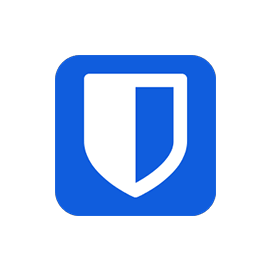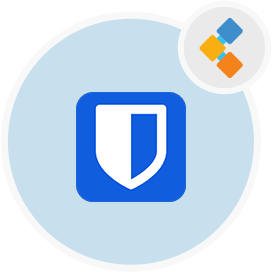
Bitwarden 無料のパスワード管理ソフトウェア
無料のオープンソースおよびクロスプラットフォームパスワードマネージャー
Bitwardenは、安全で無料でダウンロードでき、オープンソースのパスワードマネージャーです。個別に使用し、ビジネスでも展開することができます。
概要
Bitwardenはすべて、個人が重要かつ重要な情報を保存するために使用できるだけでなく、あらゆるレベルで企業によって展開できるだけでなく、すべての丸みを帯びたオープンソースパスワードマネージャーです。オープンソースのパスワードマネージャーとして、無料のバージョンと有料版の2つのバージョンがあります。同様に、BitwardenはiOSとAndroidの両方の携帯電話の両方でダウンロードでき、パスワードを自動化するためのブラウザー拡張機能もたくさん提供できます。これは、最高のオープンソースパスワードマネージャーの1つです。 それだけでなく、Bitwardenは、すべてのクライアントアプリケーションをカバーする最高のクロスプラットフォームパスワードマネージャーの1つになるコマンドラインインターフェイスとともに、Webおよびデスクトップアプリケーションを提供します。 MacOS、Linux、Windowsのデスクトップアプリケーションとして簡単に使用できます。ただし、インターフェイスは、他のオープンソースパスワードマネージャーと比較して、最も使いやすいものではありません。 Bitwardenに保存されている情報の保護に関しては、パスワードマネージャーは256ビットAES暗号化プロトコルを使用して、ハッキングして侵入することを不可能にします。さらに、すべての情報は、所有者がマスターキーからのみアクセスできる暗号化されたボールトに保存されます。従業員のためにBitwardenを展開したい企業の場合、オープンソースのパスワードマネージャーは、クラウドベースとローカルのホスティングオプションも提供します。
システム要求
UbuntuのBitwardenをインストールしている間、次のシステム要件があることを確認してください。 -ubuntu 20.04
- 静的IPまたはそれを指すドメイン/ホスト名を介したサーバーアクセス。
- サーバーに2GB RAMと2つのコアがあることを確認してください
- sudo許可を持つ非ルートユーザー
特徴
Bitwardenについての特徴を知っておくべきいくつかの良いものがあります:
- クロスプラットフォーム互換性 マスターキーを使用すると、デバイス、場所、またはブラウザを介して暗号化されたボールトに保存されているパスワードにアクセスできます。 iOS、Androidスマートフォン、デスクトップアプリケーション用のクライアントアプリケーションがあるため、いつでもどこでもパスワードへの安全なアクセスを提供します。
- パスワードに関する健康レポート Bitwardenは、弱いまたは再利用されているパスワードに関する洞察に富んだレポートを表示するオプションがあるため、スマートで直感的なパスワードマネージャーです。また、他の重要なデータセキュリティメトリックについても洞察を提供します。
- ランダムパスワードジェネレーター Bitwardenのランダムなパスワードジェネレーターは、数字、文字、特殊文字の文字列が異なる5〜128文字のパスワードを生成できます。デフォルトでは、生成されたパスワードは14文字の長さです。それは非常にシンプルで効果的です。
- 監査と違反の監視 オープンソースのパスワードマネージャーは、ユーザーに監査ツールを提供し、暗号化された情報の保管庫が安全であることを確認します。違反、非アクティブ2ファクター認証、弱いパスワードなどについてユーザーに通知するレポートをダウンロードできます。
- 詳細なイベントログ 同様に、Bitwarden Password Managerがグループまたはチームで使用されている場合は、ログにアクセスした人と同様のタイムスタンプにもアクセスした詳細なイベントログをダウンロードすることもできます。
インストール
これらの手順に従って、Ubuntu 20.04 LTSフォーカルフォッサにBitwardenをインストールします。 -APTコマンドに続いてシステムパッケージを更新します。
sudo apt update
sudo apt upgrade
- 依存関係をインストールするには、次のコマンドを実行します
sudo apt install apt-transport-https ca-certificates curl gnupg-agent software-properties-common
-Dockerコンテナを使用してBitwardenをインストールします。
curl -fsSL https://download.docker.com/linux/ubuntu/gpg | apt-key add -
-Dockerリポジトリを追加するには、次のコマンドを実行します。
add-apt-repository "deb [arch=amd64] https://download.docker.com/linux/ubuntu $(lsb_release -cs) stable"
-DockerとDockerをインストールして、次のコマンドを使用して作成します。
sudo apt install docker-ce docker-ce-cli containerd.io docker-compose
- 次に、Curlコマンドに続きます。
curl -Lso bitwarden.sh https://go.btwrdn.co/bw-sh
chmod +x bitwarden.sh
- 次のコマンドでインストールを開始します。
./bitwarden.sh install
- インストールが成功した後、次のコマンドでBitwardenサービスを開始します
./bitwarden.sh start
- ここで、url http:// your-server-ipを使用してWebインターフェイスにアクセスします。 Bitwardenログイン画面が表示されます。